注: 最新のヘルプ コンテンツをできるだけ早く、お客様がお使いの言語で提供したいと考えております。このページは、自動翻訳によって翻訳されているため、文章校正のエラーや不正確な情報が含まれている可能性があります。私たちの目的は、このコンテンツがお客様の役に立つようにすることです。お客様にとって役立つ情報であったかどうかを、このページの下部でお知らせください。簡単に参照できるように、こちらに英語の記事があります。
リボンは、画面上の各タブで利用可能な操作を示しています。リボンは、プレゼンテーションを作成しているときに非常に便利ですが、閲覧したり校閲するときには画面の領域を広げるため、リボンの最小化または非表示が必要になる場合があります。
-
Android タブレットでは、上矢印または下矢印をタップしても、リボンの表示/非表示を切り替えることができます。
-
Android フォンでリボンを表示するには、[編集] アイコン
-
Android フォンでリボンを非表示にするには、下向き矢印
-
iPad でリボンの表示/非表示を切り替えるには、いずれかのタブ ([ホーム] など) をタップします。
-
IPhone でリボンを表示するには、[編集] アイコン
-
IPhone でリボンを非表示にするには、下向き矢印
-
編集しているときに、Windows タブレットでリボンを表示または非表示にするには、任意のタブをタップします (たとえば、[ホーム] をタップします)。
-
編集しているときに Windows phone でリボンを表示または非表示にするには、[その他の

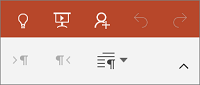
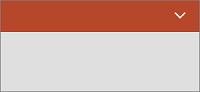
![[編集] アイコン](/images/ja-jp/71a73500-cc7f-4df9-8cb0-4a8b843e7c86)


![[編集] アイコン](/images/ja-jp/429f64a4-fbc7-47e8-9fde-69ae5334089d)











